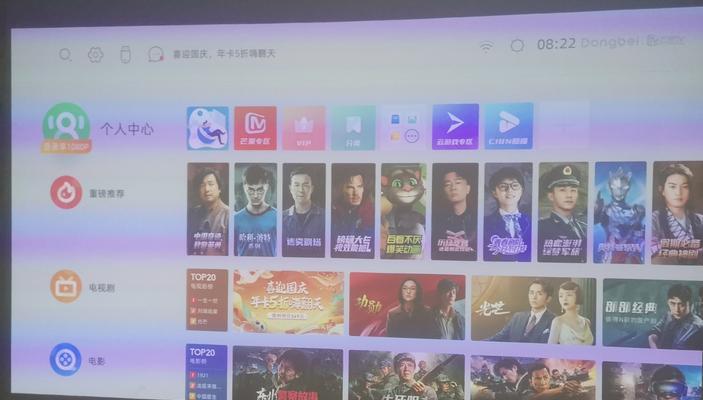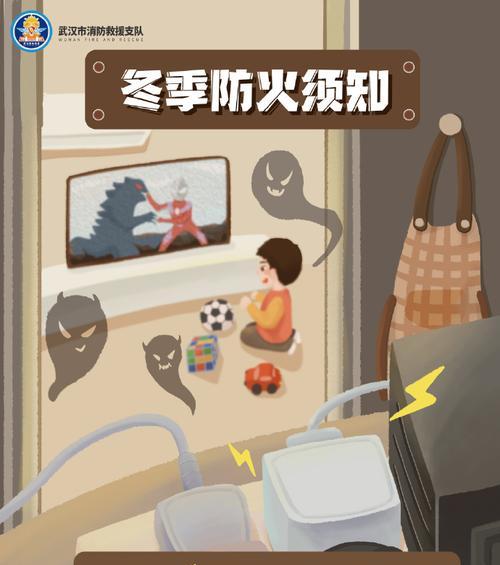电脑重制后黑屏如何进行故障排除?
电脑重制后突然出现黑屏问题,往往让用户措手不及,影响了工作效率或个人娱乐体验。本篇文章将全面指导您如何排查和解决这一问题,确保您能够顺利恢复电脑的正常使用。
一、初步检查与安全预防
在进行任何故障排除之前,首先确保已经做了以下几点:
1.检查电源:确认电脑以及显示器都已正确连接到电源,并且电源插座工作正常。
2.检查显示器:尝试更换显示器数据线,确认问题不是由于数据线松动或损坏造成。
3.检查硬件:如果可能,尝试将电脑连接到其他显示器上,以排除是显示器本身的问题。
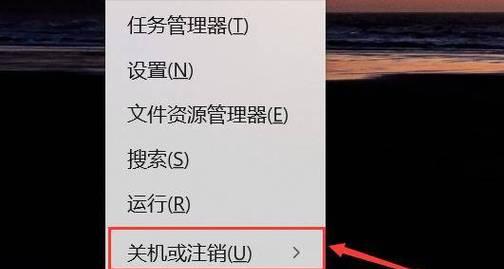
二、启动环境检查
启动环境是否正常,对于排除故障至关重要。
1.安全模式启动:
在启动时多次敲击F8键(不同品牌电脑可能不同,比如联想可能为F11),进入“高级启动选项”。
选择“安全模式”,尝试启动电脑,如果能成功启动,那么问题可能与驱动程序或软件冲突有关。
2.使用系统恢复盘:
使用官方系统安装盘或其他可引导的系统恢复盘启动电脑。
在出现的菜单中选择“修复计算机”,然后进入“疑难解答”下的“高级选项”,最后选择“启动修复”。

三、硬件故障排除
如果排除了软件问题,接下来需要检查硬件部分:
1.内存条检测:
关闭电脑电源,打开电脑机箱,将内存条拔下,使用橡皮擦拭金手指部分后重新插入,或是尝试更换内存条位置。
2.硬盘检测:
同样在断电情况下,检查硬盘连接是否牢固,并且可以使用硬盘检测工具检查硬盘健康状态。

四、软件层面的故障排除
当硬件无明显故障时,转向软件层面问题:
1.驱动程序问题:
在安全模式下,尝试卸载最近安装的驱动程序。
进入设备管理器,逐一排查是否有设备带有黄色感叹号标记,如果有,尝试更新或重装驱动。
2.系统文件检查:
打开命令提示符(以管理员身份),输入`sfc/scannow`,系统会自动扫描并修复损坏的系统文件。
五、重新安装操作系统
如果以上步骤都无法解决问题,可能需要考虑重新安装操作系统。
1.备份重要数据:在进行操作系统重装前,确保备份了所有重要数据,或者在安全模式下尝试备份。
2.准备安装介质:准备一张系统安装U盘或DVD,并从该介质启动。
3.重新安装系统:按照安装向导的指示完成操作系统的安装流程。
六、常见问题解答
在进行故障排除时,以下是一些常见问题及其解答:
1.为什么电脑在重制后会黑屏?
重制系统后,某些硬件的驱动程序可能会丢失或不兼容,操作系统文件可能损坏,或者硬件本身可能存在故障。
2.安全模式下出现蓝屏怎么办?
如果在安全模式下电脑仍然出现蓝屏,这表明问题可能更深层次地与系统文件或硬件驱动有关,需要更深层次的检查与修复。
七、综合以上
综合以上步骤,若电脑重制后出现黑屏问题,建议首先进行简单的硬件检查和安全模式下的问题诊断。如果排除了硬件问题,再逐步深入检查软件与系统文件,最后在无解情况下考虑重装操作系统。在整个过程中,请确保您的操作符合电脑的操作指南,以及遵循安全操作原则。
版权声明:本文内容由互联网用户自发贡献,该文观点仅代表作者本人。本站仅提供信息存储空间服务,不拥有所有权,不承担相关法律责任。如发现本站有涉嫌抄袭侵权/违法违规的内容, 请发送邮件至 3561739510@qq.com 举报,一经查实,本站将立刻删除。
- 站长推荐
-
-

充电器发热的原因及预防措施(揭开充电器发热的神秘面纱)
-

地暖安装的重要注意事项(确保地暖系统安全运行的关键)
-

电饭煲内胆损坏的原因及解决方法(了解内胆损坏的根本原因)
-

厨房净水器滤芯的安装方法(轻松学会安装厨房净水器滤芯)
-

Mac内存使用情况详解(教你如何查看和优化内存利用率)
-

电饭煲内米饭坏了怎么办(解决米饭发酸变质的简单方法)
-

如何正确对焦设置XGIMI投影仪(简单操作实现高质量画面)
-

Switch国行能玩日版卡带吗(探讨Switch国行是否兼容日版卡带以及解决方案)
-

手机处理器天梯排行榜(2019年手机处理器性能测试大揭秘)
-

电饭煲自动放水不停的故障原因与解决办法(探索电饭煲自动放水问题的根源及解决方案)
-
- 热门tag
- 标签列表
- 友情链接